Page 1
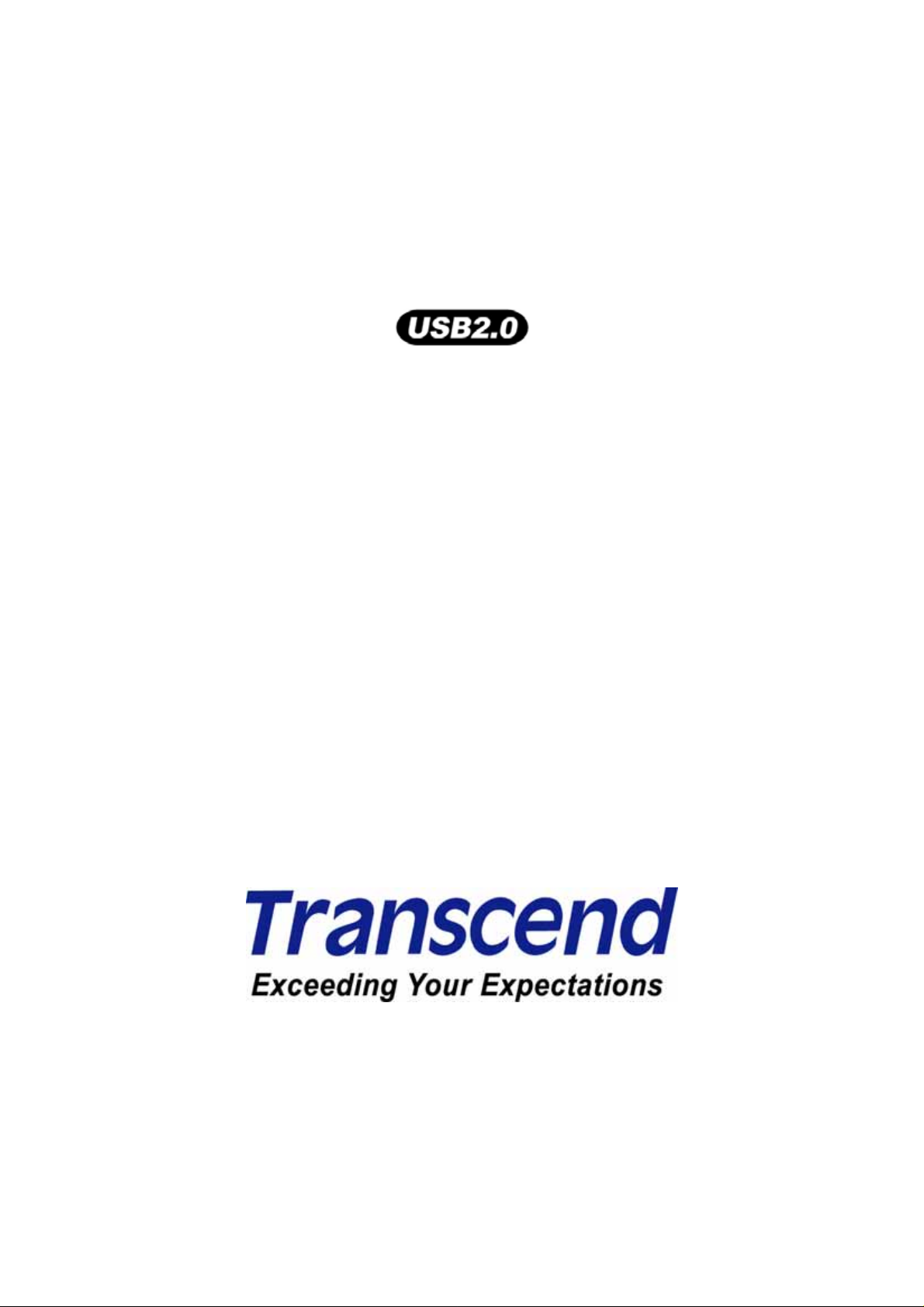
T.sonic™ 520
Manual del Usuario
P/N: TS512MMP520
P/N: TS1GMP520
P/N: TS1GMP520C
P/N: TS2GMP520C
Page 2
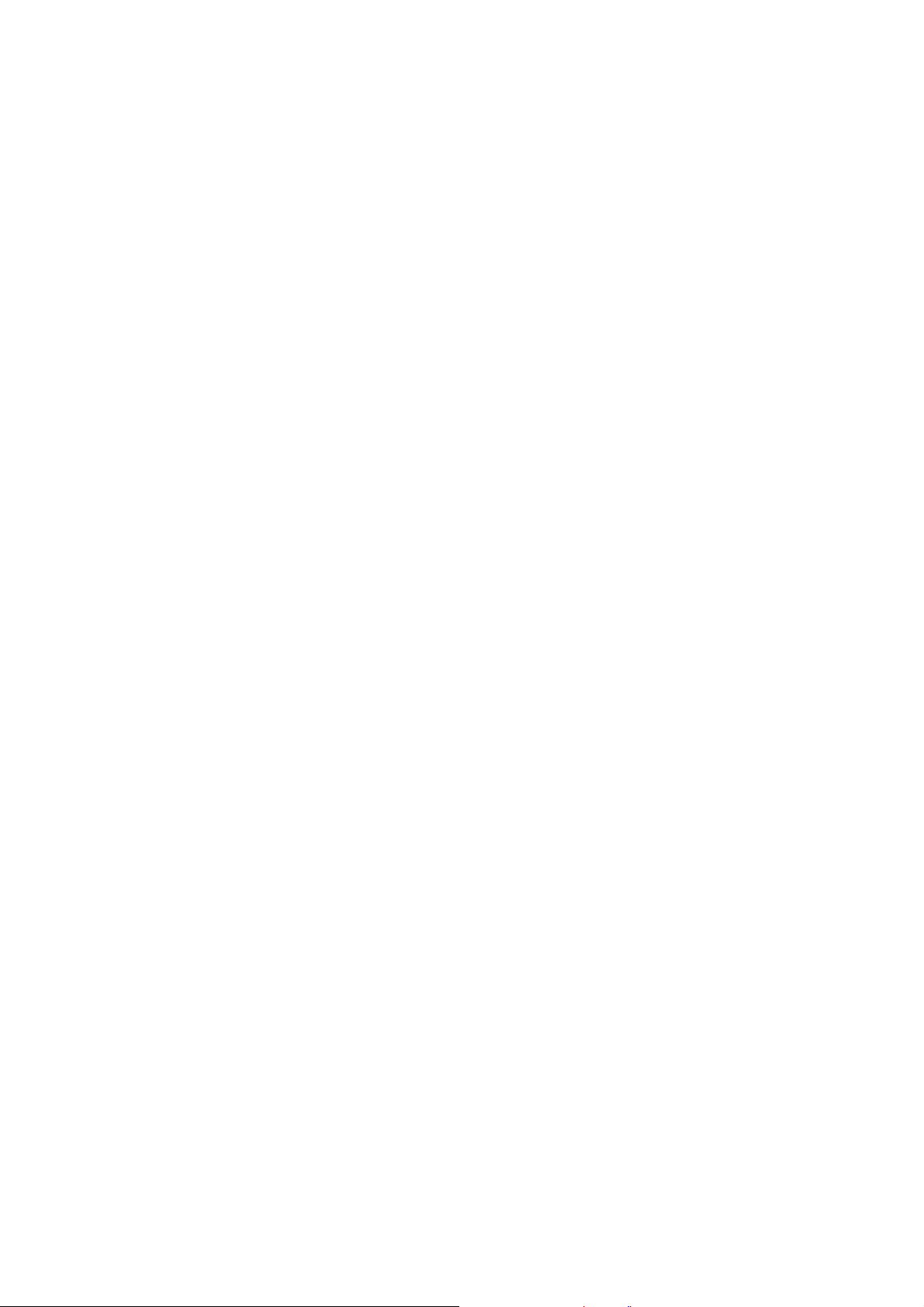
Introducción..................................................................................................................... 5
Contenido del Paquete .............................................................................................5
Características...........................................................................................................5
Requisitos del Sistema............................................................................................. 6
Recordatorios............................................................................................................ 6
Precaución: Riesgo de Quedar Sordo ....................................................................6
Descripción del Producto.............................................................................................7
Operación Básica ...........................................................................................................9
Prender el Dispositivo (Power ON).......................................................................9
Apagar el Dispositivo (Power OFF)......................................................................9
Escuchar una Canción/Pista (Play a Track)..........................................................9
Pausar una Canción/Pista ........................................................................................9
Avanzar a la Próxima Canción...............................................................................9
Regresar a la Canción Anterior............................................................................... 9
Adelantar una Canción.............................................................................................9
Retroceder una Ca nció n........................................................................................... 9
Aumentar el Volumen............................................................................................10
Disminuir el Volumen............................................................................................ 10
Repetir una Canción/Pista.....................................................................................10
Repetir Todas las Canciones/Pistas......................................................................10
Escuchar Canciones/Pistas al Azar ...................................................................... 10
Repetir Todas las Canciones Almacenadas en un Archivo............................... 10
Escuchar al Azar las Canciones de un Archivo.................................................. 10
Repetir una Porción de una Canción/Pista (A-B Repeat)..................................10
Bloquear el Funcionamiento (Lock) ....................................................................10
Instalación del Controlador.......................................................................................11
Instalación del Controlador para Windows® 98SE............................................ 11
Instalación del Controlador para Windows® Me, 2000 y XP........................... 12
Instalación del Controlador para Mac™ OS 10.0 o más reciente.....................12
Instalación del Controlador para Linux™ Kernel 2.4 o más reciente.............. 12
Disco de Memoria USB.............................................................................................. 13
Descargar y Cargar Documentos......................................................................13
Función de Música.......................................................................................................14
Escuchar Música de MP3/WMA.......................................................................... 14
Función de Navegación......................................................................................... 15
Función de A-B Repeat ..............................................................................................15
Función de Radio FM.................................................................................................16
Activar el Modo FM............................................................................................... 16
Buscar un Canal de Radio FM.............................................................................. 16
Programar un Canal................................................................................................ 16
Escuchar un Canal Programado............................................................................17
Page 3
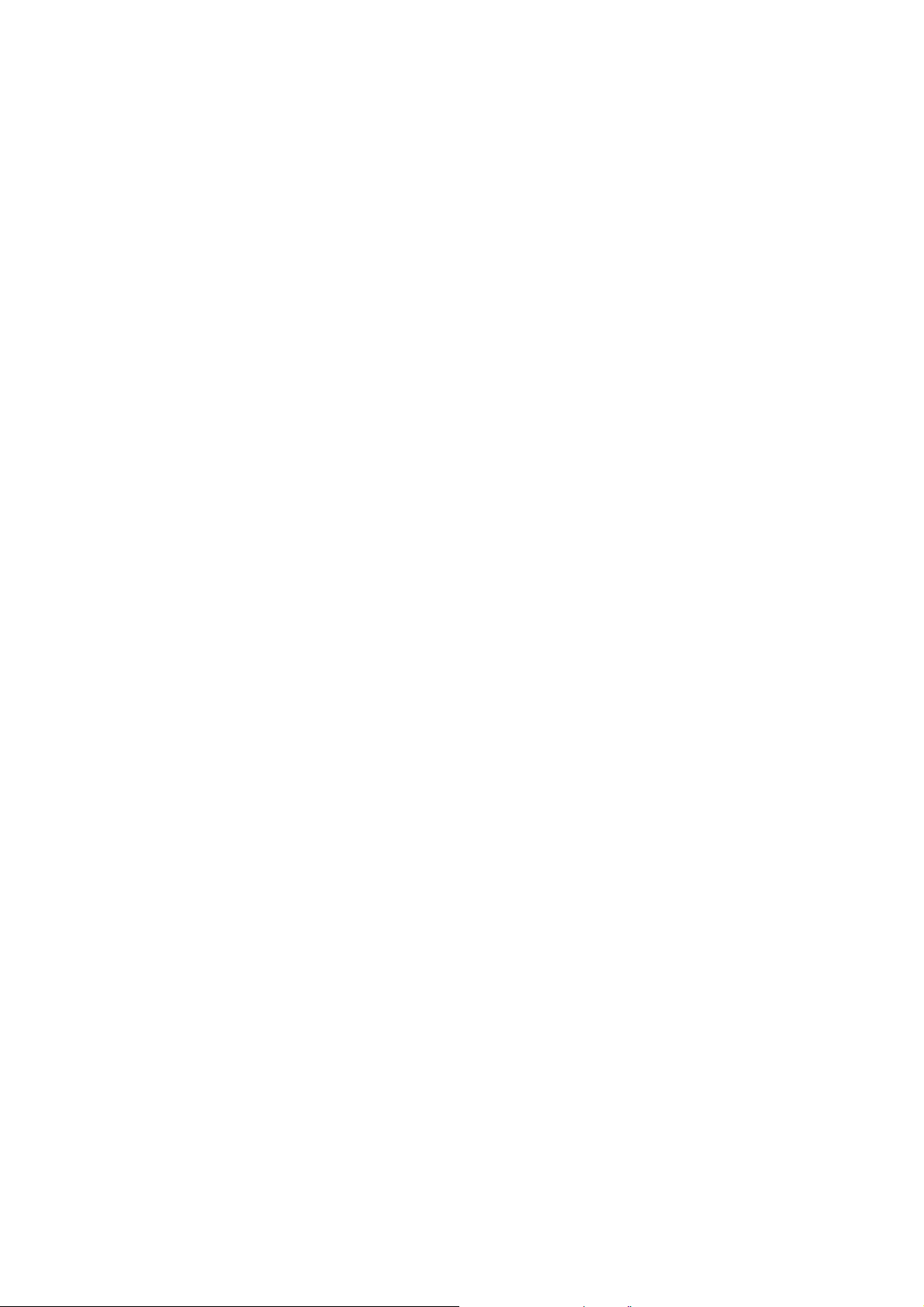
Grabar un Canal de Radio FM.........................................................................17
Función de Grabación................................................................................................. 17
Seleccionar la Fuente de Voz a ser Grabada.......................................................18
Grabar una Voz....................................................................................................18
Función de Voz............................................................................................................. 19
Escuchar Archivos Grabados................................................................................ 19
Función para Borrar Archivos..................................................................................19
Borrar Archivos de MP3/WMA/WAV................................................................19
Configuración............................................................................................................20
Acceso al Menú de Configuración....................................................................... 20
Modo de Repetición........................... ..... ... ..... ...... .. ...... ..... ... ..... ..... ...... .. ...... ..... ... ....20
Modo de Ecualizador (EQ Mode)............................................................................. 20
Programar el User EQ......................................................................................... 21
Modo de Paso de Pista (Play rate) ................................ ..... ..... ... ..... ...... .. ...... ..... ... ....21
Modo de Introducción................................................................ ... ..... ..... ... ..... ...... .. ..22
Modo para Seleccionar la Fuente de Grabación ..................................... ...... ..... ... ....22
Modo de Ahorro de Energía .............................................. ..... ... ..... ...... .. ...... ..... ... ....22
Modo de Idioma.............................. ... ..... ...... .. ...... ..... ... ..... ..... ...... .. ...... ..... ... ..... ..... ..23
Modo VAD ................................ ..... ... ..... ...... .. ...... ..... ... ..... ..... ...... .. ...... ..... ... ..... ..... ..23
Modo de Calidad de Grabación ................................. ... ..... ..... ... ..... ...... .. ...... ..... ..... ..24
Configuración Programada (Default Setting)........................................................... 24
Modo de Contraste (Contrast)............................... .. ..................................................24
Modo de Protector de Pantalla (Screen Saving Mode)............................................. 25
About Mode (Acerca de) ................................................ ................................... ....... 25
Modo para las Líricas (Sync Lyrics)..................................................................... 25
Modo de Salida (Exit Mode).....................................................................................26
Removiendo su T.sonic™ 520 de Manera Segura..............................................27
Removiendo el T.sonic™ 520 de Windows
Removiendo el T.sonic™ 520 de Windows
Removiendo el T.sonic™ 520 de Mac™ OS 10.0 o más reciente..... .......................27
Removiendo el T.sonic™ 520 de Linux™ Kernel 2.4 o más reciente...................... 27
Instalacion de utilidades.................................................................................................... 28
Función de PC-Lock............. ..... ... ..... ..... ... ..... ...... .. ...... ..... ... ..... ..... ... ..... ...... ..... ... ..... ..... ..28
La función PC-Lock para Windows
Lock Your Computer.................................................... ............................................ 29
Unlock Your Computer........................... ...... .. ...... ..... ... ..... ..... ...... .. ...... ..... ... ..... ..... ..30
Funcion Boot-Up ....................................... ..... ...... ..... ... ..... ..... ... ..... ...... .. ...... ..... ..... ... ..... ..30
Requerimientos del Sistema para la Funcion de Arranque (Boot-Up)..................... 30
Habilitar la Funcion de Arranque (Boot-Up)........................................ .. ..................30
Partición Y Funcion de Seguridad.................................................................................... 31
Tipos de Particiones.............................................................. ................................ .... 31
Acceso al Área Privada................................... ...... ..... ... ..... ..... ...... .. ...... ..... ... ..... ..... ..32
Salir del Área Privada........................................................... .. ..................................33
Cambiar la Contraseña....................... ..... ... ..... ...... .. ...... ..... ... ..... ... ..... ..... ... ..... ...... .. ..33
Que hacer si se le olvida su Contraseña.................................................................... 33
®
®
98SE.............................. .. ...... ..... ... ....27
®
Me, 2000, y XP................................. 27
98SE, Me, 2000, y XP ........................ ... ....... 28
Page 4
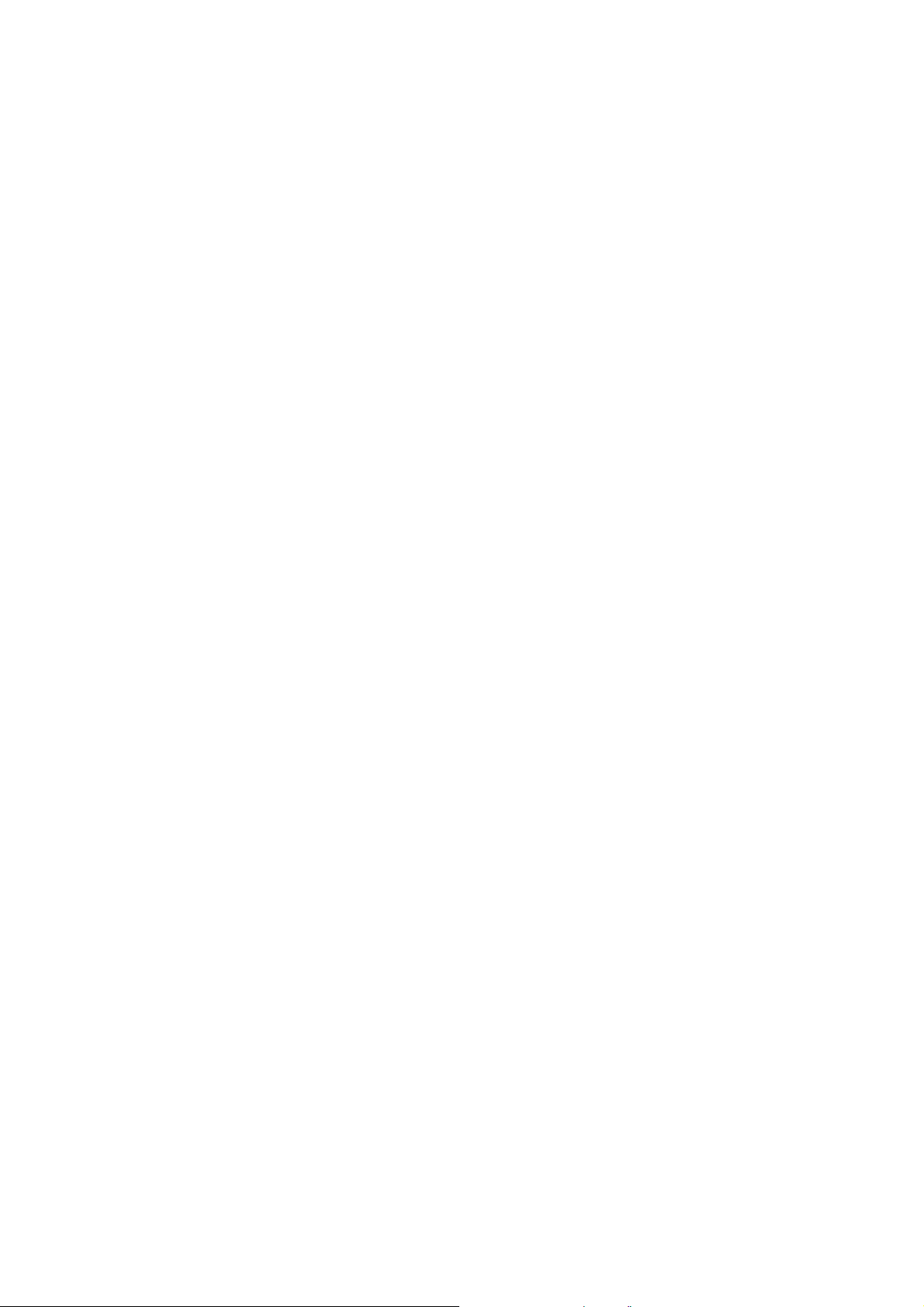
Funcion de Recuperación...................................... ..... ... ..... ..... ... ..... ...... ..... ... ..... ..... ... ..... ..34
Ayuda para Solucionar Problemas........................................................................... 35
Especificaciones...........................................................................................................38
Información para Ordenar..........................................................................................38
Garantía Limitada del T.sonic™ 520.................................................... .. ..........................39
Page 5
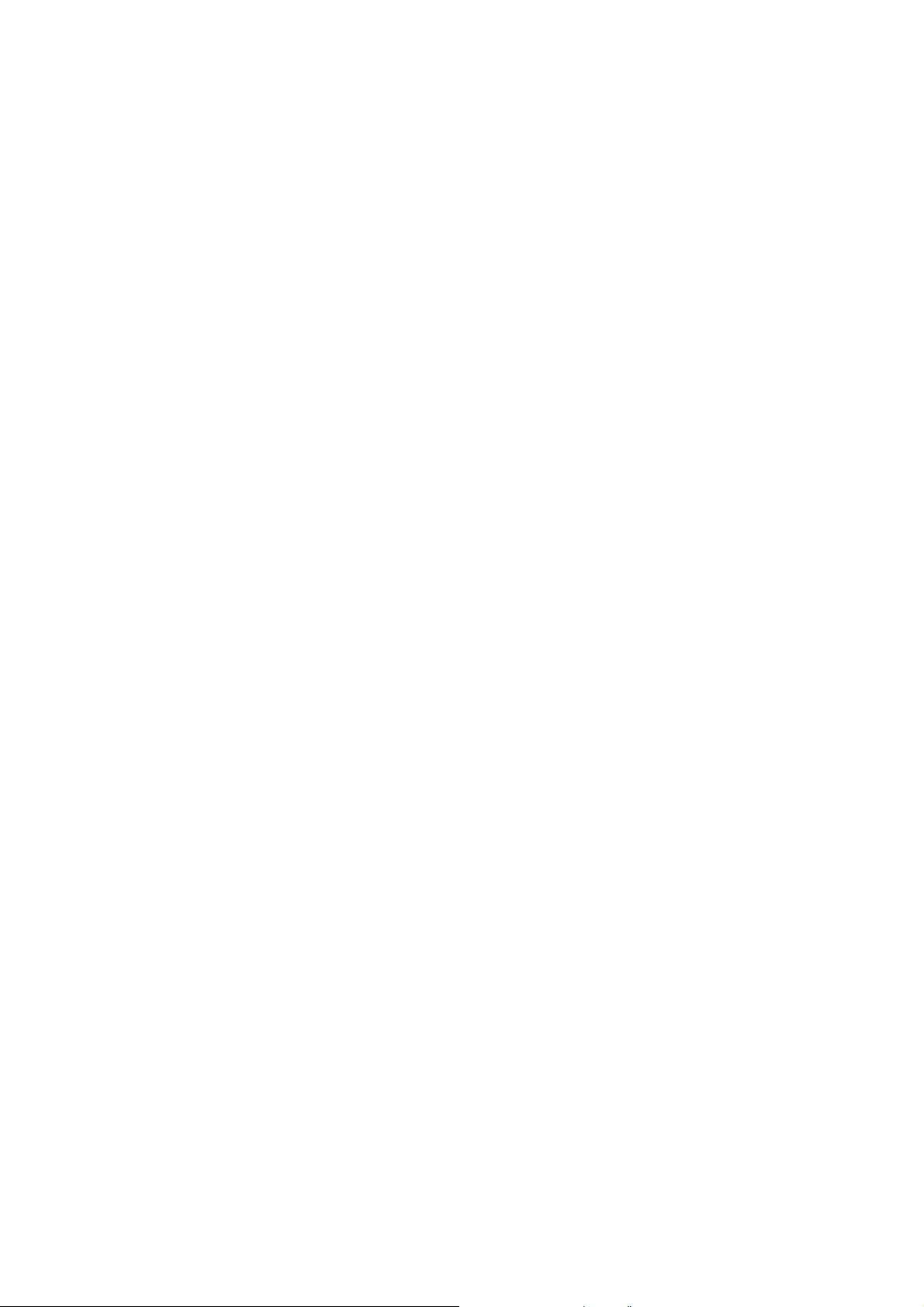
Introducción
Le agradecemos su compra del T.sonic™ 520 de Transcend. Este pequeño dispositivo es más
que una unidad Flash USB. Es la combinación de un dispositivo Flash USB y un reproductor
digital MP3 junto con la función “A-B repeat”, grabadora de voz, “line-in” y radio de FM. Su
T.sonic™ 520 viene equipado con un conectador USB para una fácil transferencia de
documentos y archivos con cualquier computadora o computadora portátil que tenga un puerto
USB habilitado. Con el T.sonic™ 520 usted puede descargar y cargar archivos de música de
cualquier computadora y luego escucharlos. A través de la función “A-B Repeat”, usted puede
escoger una sección determinada de un archivo y repetirla continuamente, lo cual puede ser
utilizado como una valiosa herramienta para el aprendizaje de idiomas. Usando la grabadora
digital de voz usted también puede grabar memorandos o recordatorios para usted o para otras
personas. Con la función “line-in” usted puede grabar cualquier tipo de música y memorando a
través de un enchufe telefónico. Con el radio de FM usted puede escuchar su estación de radio
favorita. El T.sonic™ 520 de Transcend esta realmente por encima del reproductor digital MP3
común.
Contenido del Paquete
El paquete del T.sonic™ 520 incluye los siguientes artículos:
• T.sonic™ 520
• Auriculares
• CD Driver
• Una pila AAA
• Conector USB
• Cable para enchufe telefónico
• Guía rápida de instrucciones
• Corrilla para el Cuello
Características
• En conformidad con USB2.0 de alta velocidad y compatible con USB1.1
• El dispositivo Flash T.sonic™ 520’s es accionado directamente a través del Puerto
USB para transferencia de datos. No necesita energía externa ni pilas. Para usa r el
dispositivo como reproductor MP3 o como grabadora digital, solamente necesita una
pila AAA. (Una pila alcalina AAA puede proveer hasta 15 horas de funcionamiento)
• Funciona con 12 idiomas incluyendo nombres de d ocumentos y reconocimiento ID3
para etiqueta /títulos
• Funciona con los formatos MP3, WMA y WAV
• Grabadora digital de voz
• Funciona con “Line-In”
• La función “A-B Repeat” le permite escoger una sección d eterminada de un archivo y
repetirla continuamente.
• Tiene la capacidad de mostrar la letra de una canción MP3 o WMA.
• Tiene la capacidad de programar 20 estaciones de radio FM y grabar de una estación
de FM a un archivo WAV
• El dispositivo se apaga automáticamente después de 2, 10 o 30 minutos de no estar
en uso.
Page 6
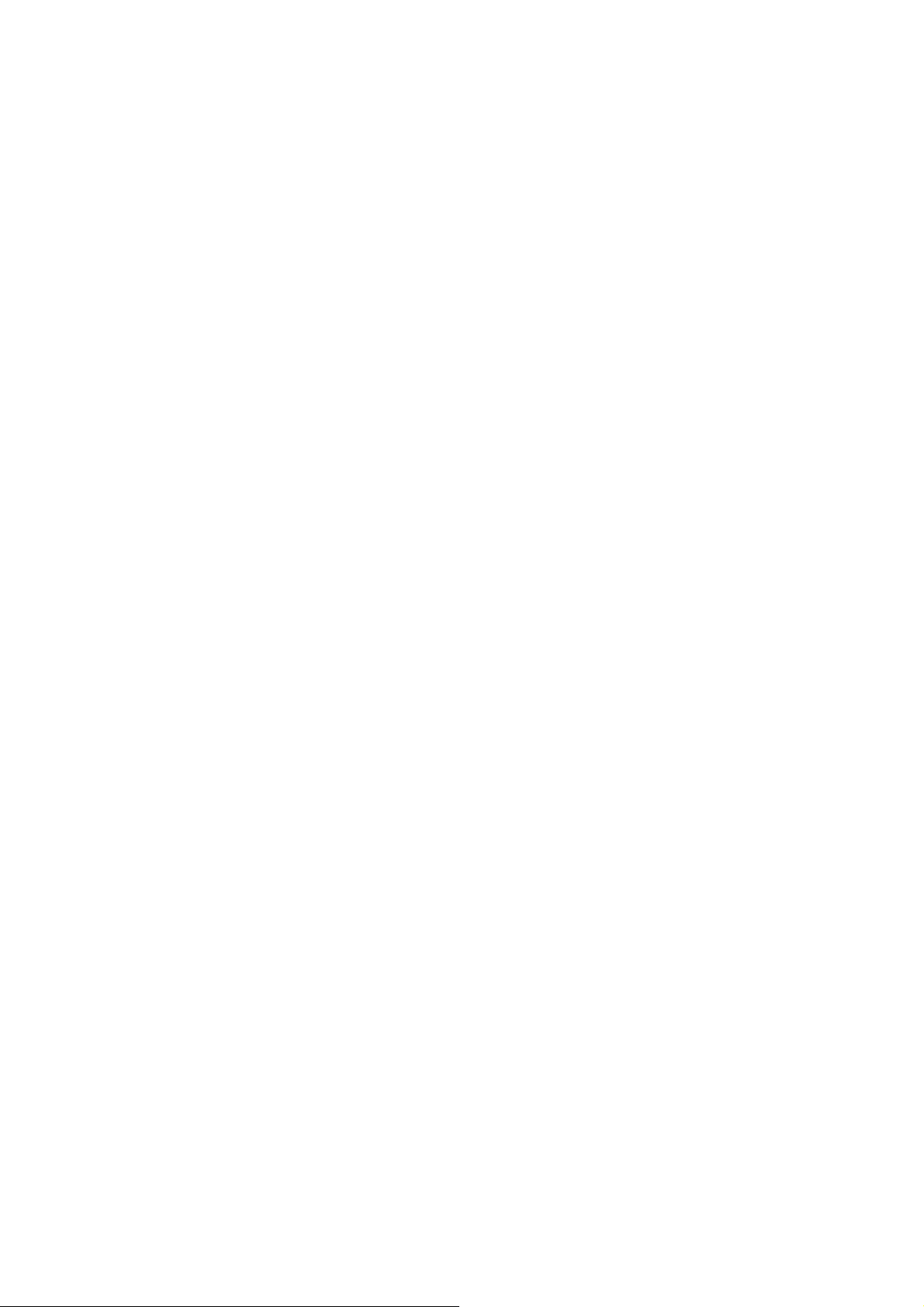
• La pantalla iluminada OLED le ofrece al usuario colores vibrantes que se pueden ver
desde cualquier ángulo.
• La función de protector de pantalla (screen saver) se prende automáticamente
cuando el dispositivo no se usa por unos segund os. Esto funciona como una med ida
para ahorrar energía.
Requisitos del Sistema
Computadora o computadora portátil con puerto USB que funcione
Uno de los siguientes sistemas operacionales:
• Windows
• Windows
• Windows
• Windows
®
98SE
®
Me
®
2000
®
XP
• Mac™ OS 10.0 o más reciente
• Linux™ Kernel 2.4 o más reciente
Recordatorios
1. Mantenga su T.sonic™ 520 alejado del calor, la luz directa del sol y la humedad. No doble,
retuerza o deje caer su T.sonic™ 520.
2. Antes de prenderlo asegúrese que el interruptor de LOCK este en la posición “OFF”.
3. Siempre enchufe o desenchufe su T.sonic 520 tomando el dispositivo de los lados.
4. Siga el procedimiento indicado en “Removiendo su T.sonic 520 de manera segura”
para sacar su T.sonic del sistema.
Precaución: Riesgo de Quedar Sordo
1. El uso repetido o continuo de auriculares a un volumen de más de 80 decibelios puede dar la
falsa impresión que el volumen no está lo suficientemente alto. Aumentar el volumen por
encima de este peligroso nivel puede causarle daño a los oídos.
2. Para proteger su salud y sus oídos, ma ntenga el volumen de su reproductor MP3 por debajo
de 80 decibelios y no lo use por largos periodos de tiempo. Deje de usar el dispositivo si
empieza a tener dolor de cabeza, nausea o problemas al escuchar.
3. El límite de volumen de su reproductor es 100 decibelios.
4. El reproductor MP3 y los auriculares siguen la regulación Francesa con respecto a
dispositivos portátiles de música (Orden del 24
5. Antes de usar otros auriculares con el dispositivo, asegúr ese que sean compatibles con las
especificaciones técnicas de los audífonos originales.
de Julio de 1998).
Page 7
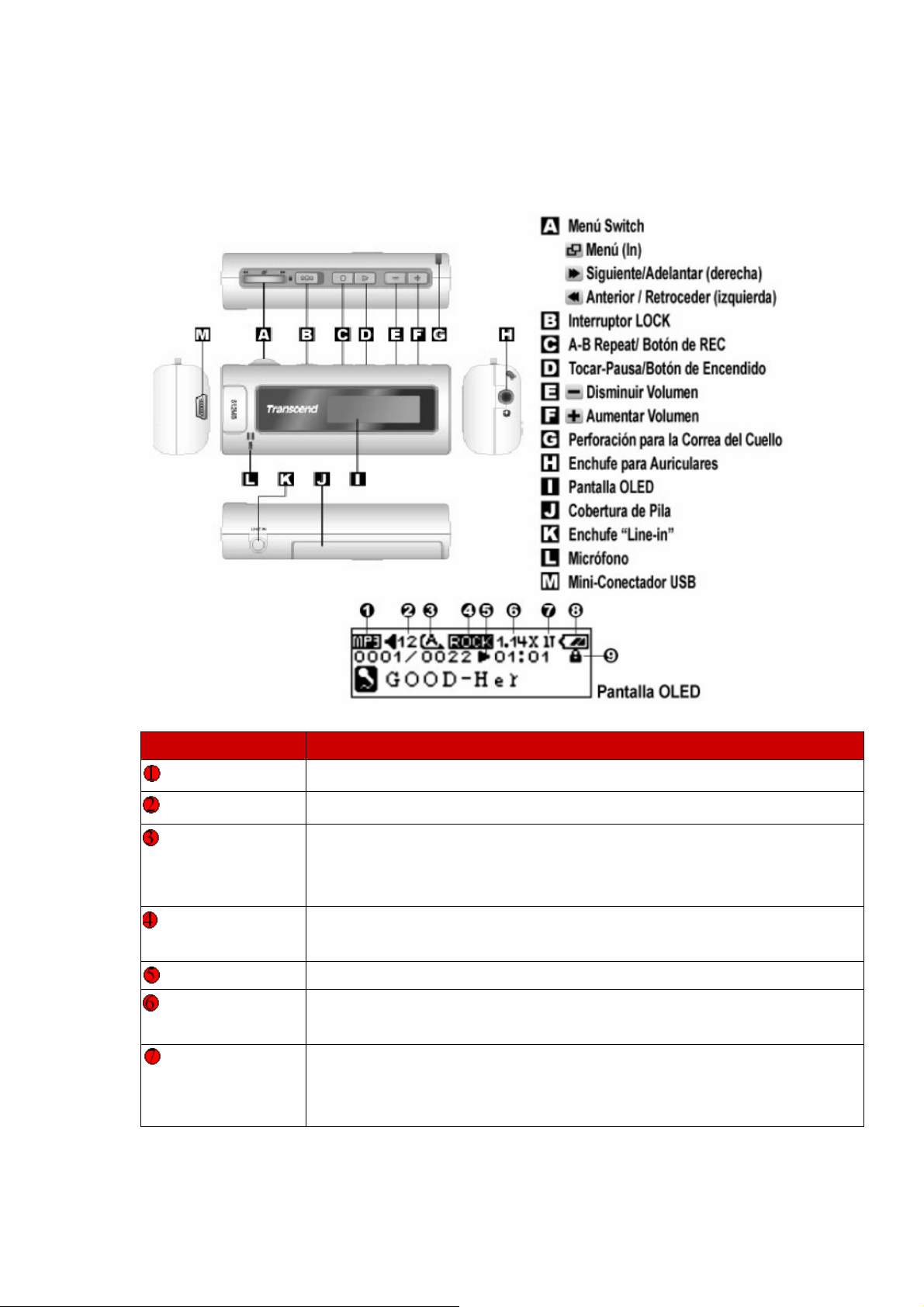
Descripción del Producto
Icons Indications
Play Mode Indica el modo “play” que incluye MP3, FM y REC.
Volume Muestra el nivel del volumen
A-B Repeat∕
Repeat Mode
EQ Mode∕VAD Indica el modo EQ que incluye Normal, POP, Rock, Classical, Jazz, Bass y User
Operating Mode Muestra el modo de uso que incluye Play, Pausa, Adelantar, y Retroceder.
Play Speed∕
Record Rate
Introduction Mode
∕Recording Device
Indica si la función de repetición A-B esta habilitada.∕Indica el modo de
repetición que incluye Normal, Repetir Una, Repetir Todas, Al Azar, Normal en
un Archivo, Repetir Una en un Archivo, y Al Azar en un Archivo.
EQ.∕Indica si la función VAD esta habilitada o no cuando se esta grabando.
Indica la velocidad de paso de la canción/pista para escuchar MP3/WMA/WAV.
∕Indica el paso de grabación que incluye 8000Hz, 16000Hz y 32000Hz.
Indica que el dispositivo solo tocara el archivo por un tiempo programado por el
usuario (de 1 a 10 segundos).∕Indica si el dispositivo de grabación esta usand o
Line-In o el micrófono integrado.
Page 8

Battery Status Indica el estatus de la pila
Lock Indica cuando la función de Lock esta habilitada.
Page 9
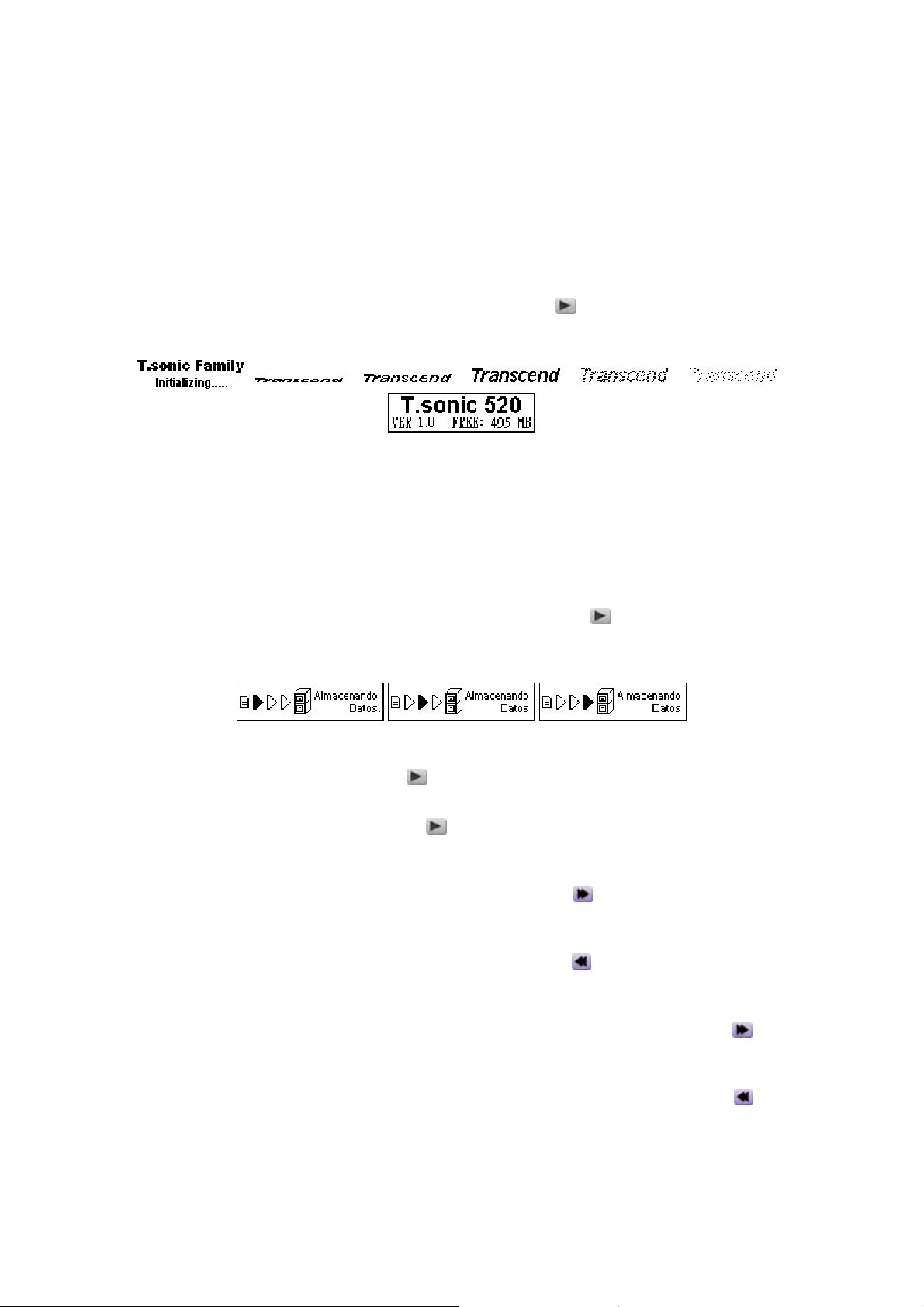
Operación Básica
Prender el Dispositivo (Power ON)
Oprima y mantenga oprimido el botón Play-Pause/Power On para prender el dispositivo. Un
logotipo animado aparecerá en la pantalla OLED. El T.sonic 520 ya esta listo para ser usado.
El tiempo de espera para que el dispositivo se prenda es aproximadamente 3 segundos.
Si el mensaje “LOCK” aparece en la pantalla OLED cuando intenta encender el aparato,
esto indica que el botón LOCK del T.sonic™ 520 esta habilitado. LOCK tiene que ser
deshabilitado antes de que pueda encender el T.sonic™ 520.
Apagar el Dispositivo (Power OFF)
Oprima y mantenga oprimido el botón Play-Pause/Power On para apagar el dispositivo.
El tiempo de espera para que el dispositivo se apague es aproximadamente 3 segundos.
La pantalla OLED indicara que el dispositivo no esta encendido.
Escuchar una Canción/Pista (Play a Track)
Oprima el botón Play-Pause/Power On para escuchar una canción en MP3/WMA o WAV.
Pausar una Canción/Pista
Oprima el botón Play-Pause/Power On para detener una canción/pista cuando la esta
escuchando.
Avanzar a la Próxima Canción
Oprima el botón Menu Switch hacia la derecha (Siguiente) para avanzar a la próxima
canción.
Regresar a la Canción Anterior
Oprima el botón Menu Switch hacia la izquierda (Anterior) para regresar a la canción
anterior.
Adelantar una Canción
Oprima y mantenga oprimido el botón Menu Switch hacia la derecha (Adelantar) para
adelantar la canción.
Retroceder una Canción
Oprima y mantenga oprimido el botón Menu Switch hacia la izquierda (Retroceder) para
retroceder la canción/pista.
Page 10
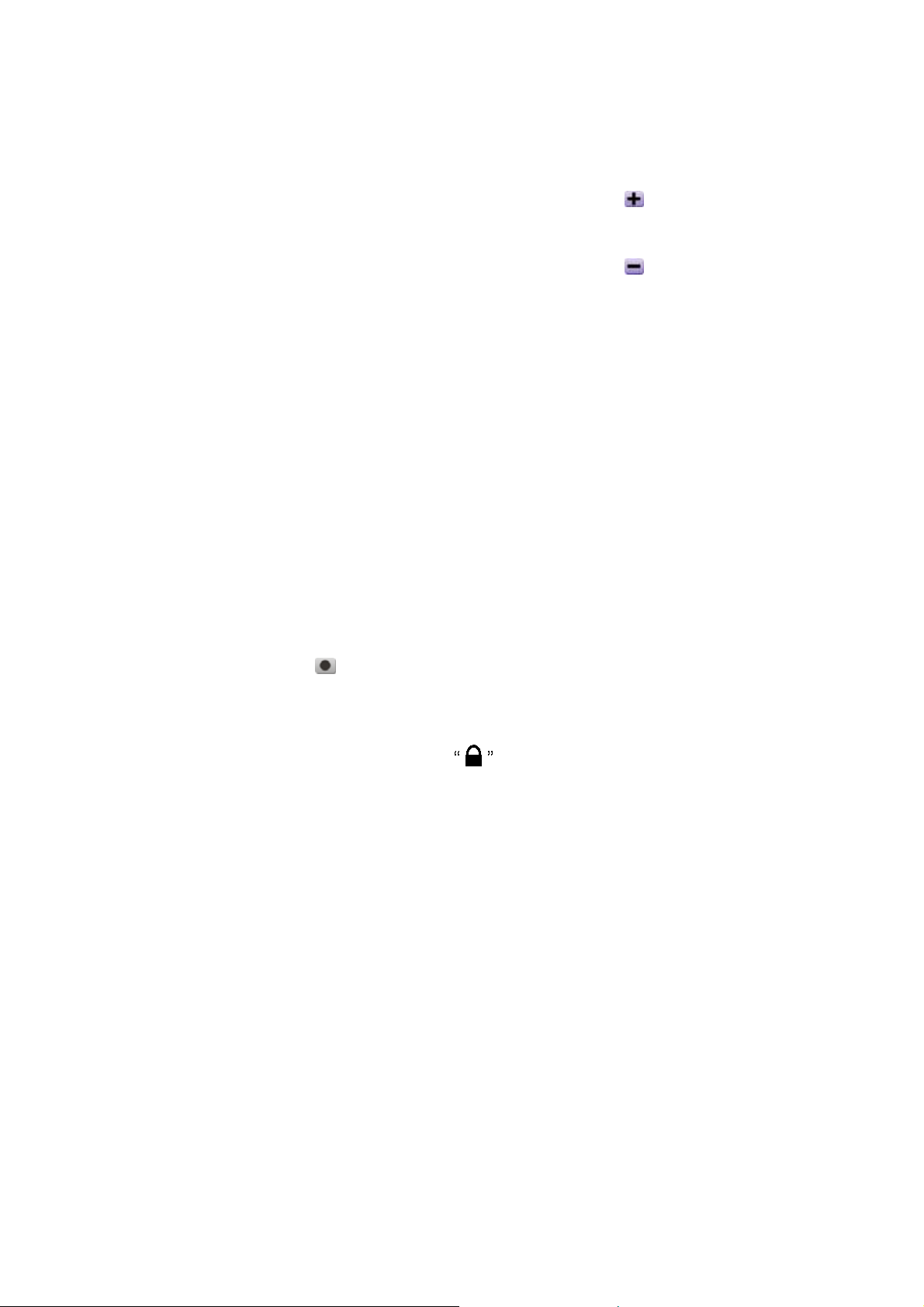
Aumentar el Volumen
Oprima una vez o mantenga oprimido el botón (Aumentar el Volumen) hasta que alcance el
nivel de volumen deseado.
Disminuir el Volumen
Oprima una vez o mantenga oprimido el botón (Disminuir el Volumen) hasta que alcance el
nivel de volumen deseado.
Repetir una Canción/Pista
Por favor lea la sección de “Modo de repetición” en la sección “Configuración” para
instrucciones detalladas.
Repetir Todas las Canciones/Pistas
Por favor lea la sección de “Modo de repetición” en la sección “Configuración” para
instrucciones detalladas.
Escuchar Canciones/Pistas al Azar
Por favor lea la sección de “Modo de repetición” en la sección “Configuración” para
instrucciones detalladas.
Repetir Todas las Canciones Almacenadas en un Archivo
Por favor lea la sección de “Modo de repetición” en la sección “Configuración” para
instrucciones detalladas.
Escuchar al Azar las Canciones de un Archivo
Por favor lea la sección de “Modo de repetición” en la sección “Configuración” para
instrucciones detalladas.
Repetir una Porción de una Canción/Pista (A-B Repeat)
Oprima el botón A-B/REC para elegir el comienzo de la porción que desea repetir y oprima el
botón una vez más para marcar el final de la porción que desea repetir. La porción selecccionada
será escuchada repetidamente cuando se toque una pista de MP3, WMA, o WAV.
Bloquear el Funcionamiento (Lock)
Cuando el botón LOCK esta en la posición , todas las funciones del reproductor se
encuentran bloqueadas.
Page 11
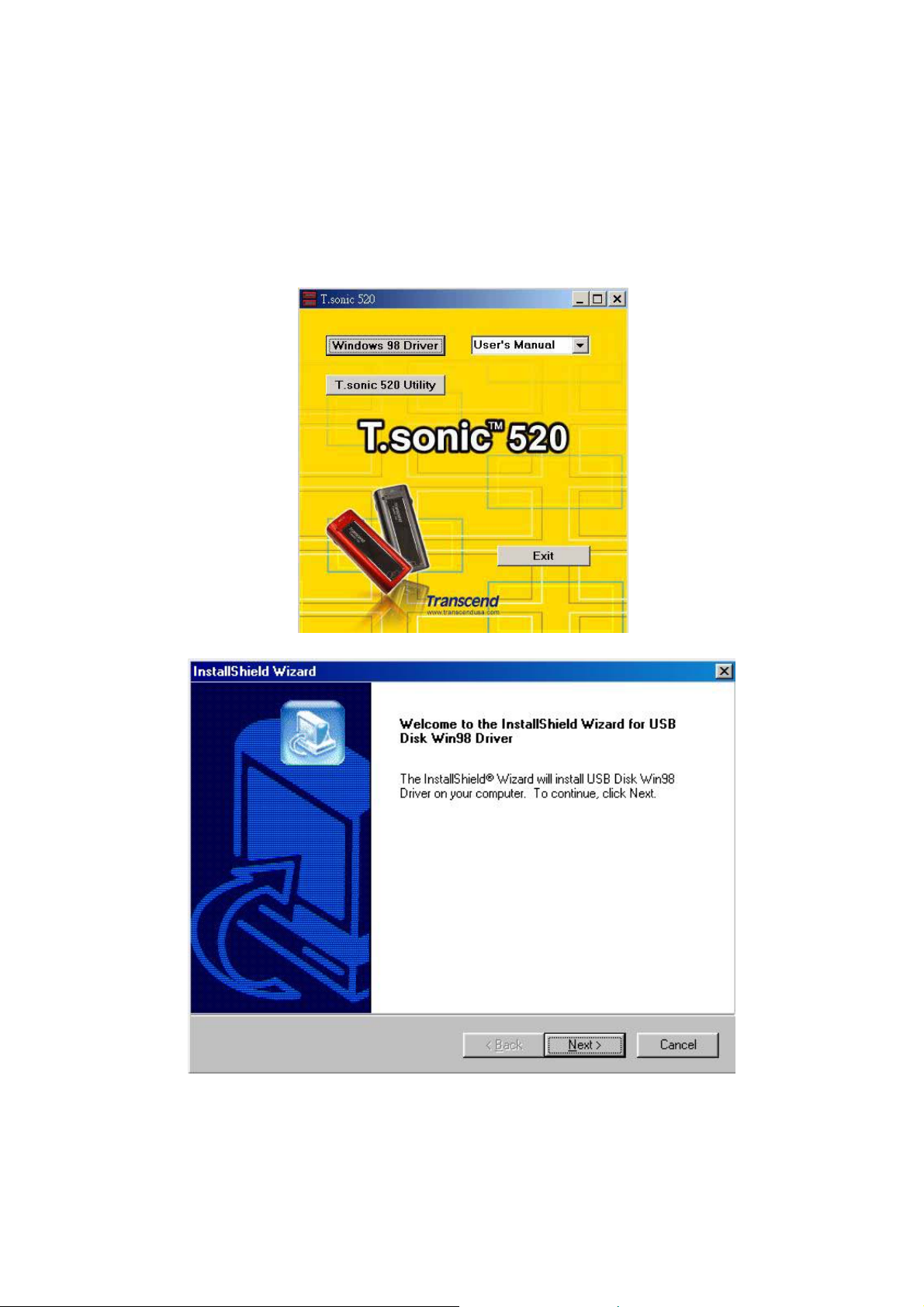
Instalación del Controlador
Instalación del Controlador para Windows® 98SE
1. Ponga el CD del controlador en el CD-ROM (funciona con “Auto-Run”). Seleccione el botón
Windows 98 Driver.
2. Seleccione “Next” para continuar.
3. El InstallShield Wizard le guiará durante la instalación.
Page 12
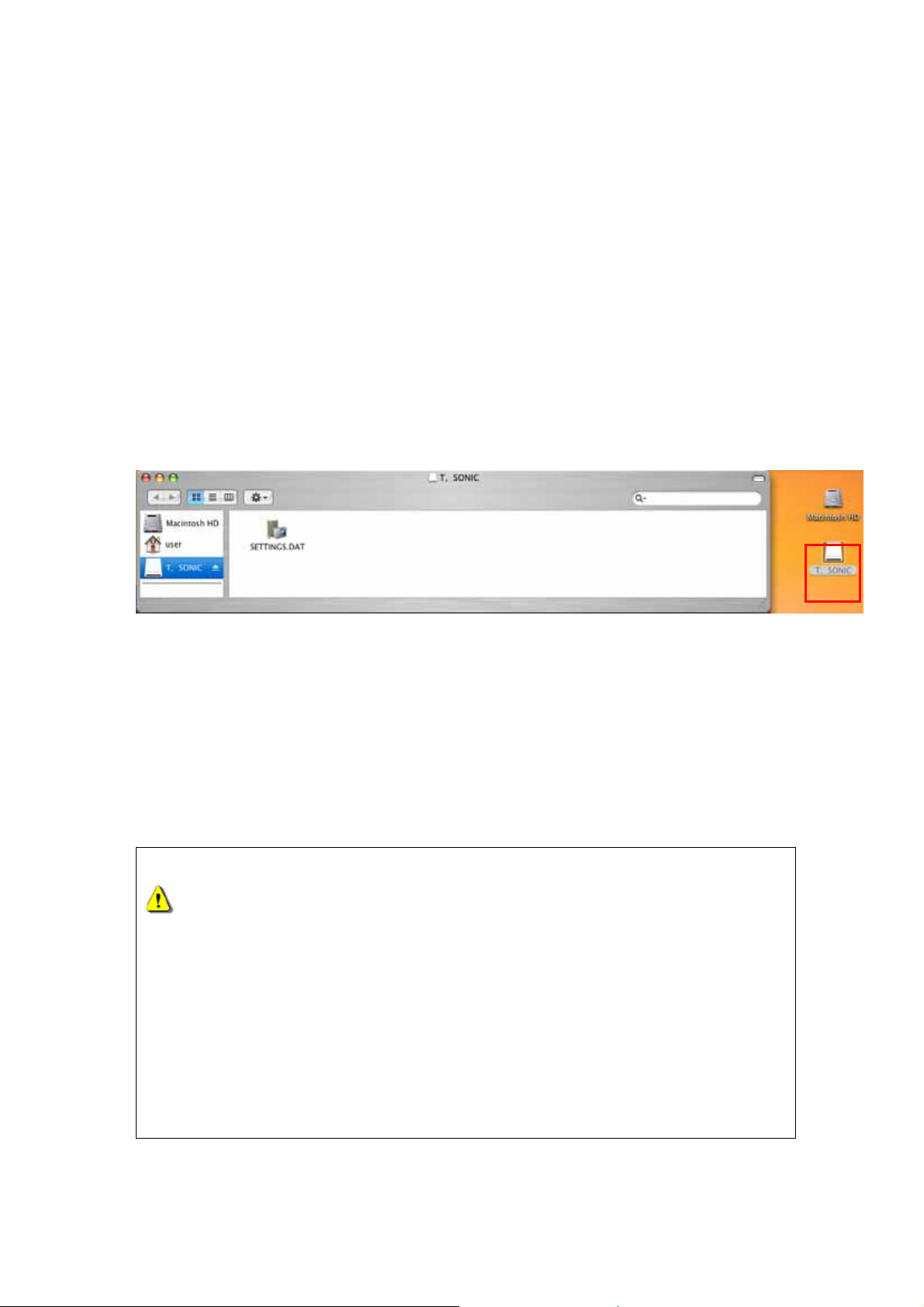
4. Después de la instalación de los controlado res, conecte su T.sonic 520 a un puerto USB
disponible. Las ventanillas de “New Hardware Found” aparecerán.
5. Su computadora automáticamente detectara este nuevo dispositivo. Un nuevo controlador
“Removable Disk” con una nueva letra asignada aparecerá en la ventanilla “My
Computer”.
Instalación del Controlador para Windows® Me, 2000 y XP
No requiere ningún controlador. Estas versiones del sistema de Wind ows tienen controladores
instalados que funcionan con el T.sonic™ 520. Simplemente conecte su T.sonic™ 520 a un
puerto USB disponible y Windows instalara los archivos necesarios. Un nuevo controlador
“Removable Disk” con una nueva letra asignada aparecerá en la ventanilla “My Computer”.
Instalación del Controlador para Mac™ OS 10.0 o más reciente
No requiere ningún controlador. Simplemente conecte su T.sonic™ 520 a un puerto USB
disponible y su computadora automáticamente lo detectara.
Instalación del Controlador para Linux™ Kernel 2.4 o más reciente
No requiere ningún controlador. Simplemente conecte su T.sonic 520 en el puerto USB.
Ejemplo: 1. Primero cree un directorio para /mnt/T.sonic:
mkdir /mnt/T.sonic
2. Monte el T.sonic:
mount –a –t msdos /dev/sda1 /mnt/T.sonic
Advertencia
1. Cuando el T.sonic 520 esta conectado a una computadora, solamente podrá
transferir documentos. Durante la conexión no podrá escuchar o grabar nada.
Por favor desconecte su T.sonic 520 de su computadora cuando desee
escuchar o grabar archivos.
Para utilizar las funciones “MUSIC” del T.sonic™ 520, los archivos de audio
2.
(MP3/WMA/WAV) deben ser ubicados en 4 niveles dentro del fólder d esd e el
directorio raíz.
3.
Durante reproducción normal de música, la lista de canciones del T.sonic
520 sonará de acuerdo al orden en el cual las canciones/pistas fueron cargadas
en el dispositivo.
4. El T.sonic™ 520 tiene un límite de 255 caracteres para cada nombre de
documento.
Page 13

Disco de Memoria USB
Descargar y Cargar Documentos
1. Inserte la terminación más pequeña del cable USB en el puerto USB de su T.sonic 520 y
conecte el otro lado del cable al puerto USB de su computadora. Un nuevo controlador
“Removable Disk” con una nueva letra asignada aparecerá en la ventanilla “My
Computer”. La pantalla OLED mostrara el mensaje READY (que aparece abajo) para
indicar que el dispositivo esta listo para descargar y cargar documentos.
2. Si descar ga documentos de su comp utadora, la pantalla OL ED mostrara el mensaje WRITE
como el que aparece abajo.
3. Si carga documentos a su computadora, la pantalla OLED mostrara el mensaje READ como
el que aparece abajo.
4. Cuand o termine de descargar o ca rgar sus archivos, la pantalla OLED regresara al mensaje
READY.
Como resultado de una limitación en el SO de Microsoft Windows, si usted trata de transferir
demasiados archivos a su T.Sonic™ 520 cuando este ha sido formateado utilizando el
sistema de archivo FAT16, un mensaje que dice “Error Copying File” va a aparecer aún
cuando usted tenga suficiente capacidad en la memoria del dispositivo.
Si este mensaje de error aparece, usted debe remover los archivos que acabó de copiar,
crear un nuevo fólder en el directorio raíz, y transferir los archivos a este fólder.
Page 14

Función de Música
Escuchar Música de MP3/WMA
1. Oprima y mantenga oprimido el botón Play-Pause/Power On para encender el
dispositivo. La configuración programada en la pantalla es el modo de música.
También puede elegir el icono de Music desde el menú principal y lue go oprimir el botón
Menu Switch (Menu)
2. Si su dispositivo no tiene documentos MP3 o WMA almacenados, el mensaje “No Files”
aparecerá en la pantalla OLED.
para entrar al modo de MUSIC.
Page 15

3. Oprima el Menu Switch hacia la derecha (Siguiente)
para elegir el archivo MP3/WMA deseado.
, o hacia l a izquierd a (Anterior) ,
4. Oprima el botón Play-Pause/Power On
El T.sonic 520 solamente funciona con Mpeg I Nivel 3 y archivos WMA comprimidos a
una velocidad de 32Kbps – 320Kbps.
para escuchar el archivo de música MP3/WMA.
Función de Navegación
La función de navegación le permite moverse fácilmente entre pistas (tracks), archivos
(files) y fólderes (folders).
• En el modo de MUSIC, oprima y mantenga oprimido el Menu Switch (Menu) para activar
la función de navegación.
• Oprima el Menu Sw itch hacia la derecha (Siguiente)
para elegir el archivo o el fólder MP3/WMA deseado.
• Oprima el botón Play-Pause/Power On
una canción/pista MP3/WMA seleccionada. O oprima el Menu Switch (Menu)
moverse un nivel hacia arriba en el fólder.
• Oprima el Menu Switch (Menu)
directory) en el fólder de más alto nivel (top level folder).
• Si esta en el directorio pr incipal (top level folder), puede oprimir el Menu Sw itch (Menu)
para salir de la función de navegación.
repetidas veces hasta llegar al directorio principal (root
para abrir el fólder seleccionado o para escuchar
o hacia la izquierda (Anterior)
para
Función de A-B Repeat
Para repetir una porción de una canción/pista, sigua el procedimiento a continuación.
1. Mientras toca una canción/pista MP3/WMA, o WAV.
• Oprima el botón A-B/REC
repetir. El símbolo ‘A‘ aparecerá en la pantalla OLED.
• Oprima el botón A-B/REC
desea repetir. El símbolo ‘A-B’ apar ecerá en la pantalla OLED, y la porción marcada
tocara continuamente.
• Para salir de la función A-B oprima el botón A-B/REC
para marcar el principio de la porción que desea
una vez más para marcar el final de la porción que
de nuevo.
Page 16

Función de Radio FM
Activar el Modo FM
1. Oprima el Menu Switch (Menu) para entrar al menú principal (main menu). Seleccione el
icono FM Tuner, y oprima el Menu Switch
2. La frecuencia de radio FM se verá en la pantalla OLED.
Para el primer uso y para su conveniencia, todos los canales de FM serán automáticamente
repasados (scanned) y los primeros 20 canales con buena señal estarán preprogramados.
Para obtener la mejor recepción posible en el modo FM, asegúrese que los auriculares estén
correctamente conectados al T.sonic 520. Si el dispositivo no tiene auriculares enchufados,
la pantalla OLED mostrara el siguiente mensaje pidiendo que conecte los auriculares.
una vez más para activar el modo FM.
Buscar un Canal de Radio FM
Oprima Menu Switch hacia la derecha (Siguiente) o hacia la izquierda (Anterior) una
vez para ajustar la frecuencia en pasos de 0.1MHz para elegir su estación favorita. Tambien
puede mantener oprimido el Menu Switch hacia la derecha (Siguiente)
(Anterior)
para buscar rápidamente la siguiente estación.
o hacia la izquierda
Programar un Canal
Usted puede programar hasta 20 estaciones de radio desde CH 01 hasta CH 20 e n la memoria
del T.sonic™ 520.
1. Elija la estación (frecuencia) deseada.
2. Oprima el botón A-B/REC
3. Oprima el Menu Switch hacia la derecha (Siguiente)
para elegir el numero en el cual desea almacenar la estación.
4. Oprima el botón A-B/REC
, y la pan talla mostrara 20 nú meros para p rogramar estaciones.
o hacia la izquierda (Anterior)
una vez más para programar la estación.
Page 17

Escuchar un Canal Programado
1. Oprima el botón A-B/REC y la pantalla mostrara los 20 números de canales.
2. Oprima el Menu Switch hacia la derecha (Siguiente)
para seleccionar el numero de canal que desea escuchar.
3. Oprima el botón Play-Pause/Power On
4. El canal almacenado aparecerá en la pantalla OLED.
para seleccionar el canal programado.
o hacia la izquierda (Anterior)
Grabar un Canal de Radio FM
1. Seleccione el canal deseado.
2. Oprima y mantenga oprimido el botón A-B/REC
elegido empezará a ser grabado. Un archivo de FM se generará en la pantalla y será
almacenado en un fólder llamado [/FMIN.DIR/]. La secuencia de los títulos de las
grabaciones empiez an con [FM000001.WAV], luego [FM000002.WAV], y así sucesivamente.
3. Oprima el botón Play-Pause/Power On
botón otra vez para continuar.
4. Oprima de nuevo el botón A-B/REC
estatus de FM.
para parar la grabación y la pantalla regresará al
por más de 2 segundos y el canal
para pausar la grabación, y oprima el mismo
Grabaciones
FM
Velocidad
(sample rate)
8 KHz
16 KHz
32 KHz
Canales 512MB 1GB
2(estéreo)
2(estéreo)
2(estéreo)
16 horas 32 horas
8 horas 16 horas
4 horas 8 horas
Si la memoria disponible o la vida de la p ila son menores que la máxima capacida d
mostrada en la tabla, el T.sonic™ 520 no alcanzara las grabaciones máximas
presentadas en esta tabla.
Función de Grabación
Page 18

Seleccionar la Fuente de Voz a ser Grabada
El T.sonic tiene 3 fuentes de grabación diferentes: FM, Line-In y un micrófono.
Las grabaciones de radio FM fueron mencionadas en la sección anterior.
Para seleccionar la fuente de grabación de voz ( Line-In o micrófono), por favor lea la
subdivisión “Seleccionando la Fuente de Grabación” en la sección “Configuración” para
obtener instrucciones detalladas.
Grabar una Voz
1. Una vez que haya preseleccionado el dispositivo de grabación, usted puede comenzar a
grabar una voz.
2. Recuerde que no debe escuchar (play) ningún archivo antes de empezar la grabación.
3. Oprima el botón A-B/REC
elegido.
4. Si seleccionó Line-in como su dispositivo de grabación, un documento de Line-In aparecerá
en la pantalla y será almacenado en el archivo [/LINEIN.DIR/]. Le secuencia de las
grabaciones empezara con [LINE0001.WAV], luego [LINE0002.WAV], y así sucesivamente.
5. Si selecciona el micrófono como su dispositivo de grabación, un documento de Micrófono
aparecerá en la pantalla y será almacenado en el archivo [/MICIN.DIR/]. La secuencia de las
grabaciones empezara con [MIC00001.WAV], luego [MIC00002.WAV], y así sucesivamente.
y la voz empezará a ser grabada a través del dispositivo
6. Oprima el botón Play-Pause/Power On
botón otra vez para continuar la grabación.
7. Opr ima de nuevo el botón A-B/REC
modo de VOICE (Voz).
Velocidad
(Sample rate)
Grabación de
Line-In
Grabación de
Micrófono
8 KHz
16 KHz
32 KHz
Velocidad
(Sample rate)
8 KHz
16 KHz
para parar la g rabación y la pantalla regresará al
2(estéreo)
2(estéreo)
2(estéreo)
1(Mono)
1(Mono)
para pausar la grabación, y oprima el mismo
Canales 512MB 1GB
16 horas 32 horas
8 horas 16 horas
4 horas 8 horas
Canales 512MB 1GB
32 horas 64 horas
16 horas 32 horas
Page 19

32 KHz
Si la memoria disponible o la vid a de la pila son menores que la máxi ma capacidad
1(Mono)
8 horas 16 horas
mostrada en las tablas, el T.sonic™ 520 no alcanzara las grabaciones máximas
presentadas en estas tablas.
Para mejorar la calidad de las grabaciones por micrófono , mueva el micrófono de su T.sonic
520 cerca a la fuente de voz.
Función de Voz
Escuchar Archivos Grabados
Para escuchar los archivos grabados desde radio FM, Line-In, o Micrófono:
1. Oprima Menu Switch (Menu) para entra al menú principal. Seleccione el icono de Voz, y
oprima el Menu Switch (Menu)
2. Oprima el Menu Switch hacia la derecha (Siguiente)
para elegir el archivo deseado.
3. Oprima el botón Play-Pause/Power On para escuchar el documento de voz
seleccionado.
de nuevo para activar el modo de Voz.
o hacia la izquierda (Anterior)
Función para Borrar Archivos
Borrar Archivos de MP3/WMA/WAV
Para borrar archivos de MP3/WMA/WAV:
1. Oprima el Menu Switch para entrar el menú principal. Seleccione el icono de Delete, y
oprima el Menu Switch
2. En la pantalla OLED se podrá ver el directorio principal (root directory, top level folder) y los
demás directorios.
3. Oprima el Menu Switch hacia la derecha (Siguiente)
para seleccionar el fólder que desea abrir o el archivo que desea borrar.
4. Oprima de nuevo el botón Play-Pause/Power On
la pantalla de borrar (delete dialog screen). También puede oprimir el Menu Switch (Menu)
para moverse un nivel hacia arriba en el fólder.
5. Si se en cuentra en la pantalla de borrar (delete dial og screen), tendrá que seleccionar “Yes”
o “No” (“Sí” o “No” respectivamente) para borrar artículos.
6. Oprima el Menu Switch hacia la derecha (Siguiente)
para seleccionar “Yes” (Sí) y oprima el botón Play-Pause/Power On
articulo.
de nuevo para entrar a la función de Delete (borrar).
o hacia la izquierda (Anterior)
para entrar al fólder seleccionado o a
o hacia la izquierda (Anterior)
para borrar el
7. Oprima el Menu Switch hacia la derecha (Siguiente)
para seleccionar “No” y oprima el botón Play-Pause/Power On
de borrar.
o hacia la izquierda (Anterior)
para abandonar el modo
Page 20

8. Oprima el Menu Switch (Menu)
esta acción hasta llegar al directorio principal (root directory, top level fólder).
para moverse un nivel hacia arriba en el fólder. Repita
9. Si se en cuentra en el directorio principal, usted puede oprimir el Menu Switch (Menu)
para abandonar la función de navegación.
Configuración
Acceso al Menú de Configuración
Oprima el Menu Switch (Menu) para entrar al menú principal. Seleccione el icono de
Settings (Condiguracion), y oprima el Menu Switch (Menu)
Settings. Si ningún botón es oprimido por más de 25 segundos, el T.sonic r egresará al menú
principal.
Modo de Repetición
Seleccione el modo de repetición deseado: Normal, Repetir una Pista, R epetir Todas, al
Azar, Tocar Pistas Normalmente desde un Fólder, Repetir Pistas d esde un Fólder y al
Azar desde un Fólder.
1. Oprima el Menu Sw itch hacia la derecha (Siguiente) o hacia la izquierda (Anterior)
para seleccionar el icono de Repeat (Repetición), y luego oprima el Menu Switch
entrar al modo de repetición.
de nuevo para entra al menú de
para
2. Oprima el Men u Switch hacia la derecha (Siguiente)
para cambiar el modo de repetición. Oprima el Menu Switch
selección.
o hacia la izquierda (Anterior)
de nuevo para activar la
Modo de Ecualizador (EQ Mode)
Seleccione el modo EQ deseado: Normal, Pop, Rock, Classical, Jazz, BASS o User EQ.
1. Oprima el Menu Switch hacia la derecha (Siguiente) o hacia la izquierda (Anterior)
para elegir el icono de Equalizer, luego oprima el Menu Switch
configuraciones de EQ.
para entrar a las
Page 21

2. Oprima el Menu Switch hacia la derecha (Siguiente)
para cambiar el modo de EQ. Oprima el Menu Switch
Usted podrá escuchar la diferencia inmediatamente a través de sus auriculares.
o hacia la izquierda (Anterior)
de nuevo para seleccionar el EQ.
Programar el User EQ
Desde el menú de Settings (configuración) Seleccione Equalizer Settings
1. En Equalizer Settings oprima el Menu Switch hacia la derecha (Siguiente) o hacia la
izquierda (Anterior)
(Menu)
2. Oprima el Menu Switch hacia la derecha (Siguiente) o hacia la izquierda (Anterior)
para cambiar entre las bandas de frecuencia del Ecualizador. Oprima los botones de
Volume Up (Aumentar Volumen)
ajustar los niveles de EQ desde -8dB hasta +7dB en 1.0dB pasos.
para entrar.
para seleccionar el icono Set User EQ, y opr ima el Menu Switch
o Volume Down (Disminuir Volumen) para
3. Oprima el Menu Switch (Menu)
regresar al menú de Settings.
para almacenar las especificaciones de su gusto y
Modo de Paso de Pista (Play rate)
Seleccione el modo de paso (velocidad) deseado: 1x, 1.14x,1.33x, 0.67x o 0.8x.
1. Oprima el Menu Switch hacia la derecha (Siguiente) o hacia la izquierda (Anterior)
para seleccionar el icono de Speed (velocidad) en el menú de Settings, y luego
oprima el Menu Switch
2. Oprima el Menu Switch hacia la derecha (Siguiente)
para cambiar el modo de velocidad. Oprima el Menu Switch de nuevo para
completar las configuraciones.
.
o hacia la izquierda (Anterior)
Page 22

Modo de Introducción
Seleccione el modo de introducción deseado: de 0 a 10 segundos.
1. Oprima el Menu Sw itch hacia la derecha (Siguiente) o hacia la izquierda (Anterior)
para seleccionar el icono de Introduction en el menú de Settings, y oprima el Menu
Switch
2. Oprima el Menu Sw itch hacia la derecha (Siguiente)
para programar el intervalo de tiempo para la introducción cu ando se escuche un archivo
MP3/WMA/WAV. Oprima el Menu Switch
de introducción.
.
o hacia la izquierda (Anterior)
de nuevo para completar las configuraciones
Modo para Seleccionar la Fuente de Grabación
Seleccione la fuente de voz ( Line-In o micrófono) para la grabación.
1. Oprima el Menu Switch hacia la derecha (Siguiente) o ha cia la izquierda (Anterior)
para seleccionar el icono Select Recording Device en el menú de Settings, y oprima el
Menu Switch
2. Oprima el Menu Switch hacia la derecha (Siguiente) o ha cia la izquierda (Anterior)
para seleccionar el dispositivo de grabación: LINE (para Line-In) o MIC (para Micrófono).
Oprima el Menu Switch
grabación.
.
de nuevo para completar la configuración para dispositivo de
3. Si usted selecciona LINE ("Line-In") sin enchufar el cable de "Line-In", el mensaje "(Por favor
enchufe / conecte el cable provisto para "Line-In")" aparecerá en la pantalla OLED del
dispositivo.
Modo de Ahorro de Energía
Para programar un temporizador que ahorre la ener gía de su T.sonic 520 y automáticamente
apague el dispositivo.
1. Oprima el Menu Switch hacia la derecha (Siguiente)
para seleccionar el icono de Power Saving en el menú de Settings, y oprima el Menu
Switch (Menu)
2. Oprima el Menu Switch hacia la derecha (Siguiente)
para cambiar las configuraciones de Ahorro de energía (power saving). Oprima el Menu
Switch (Menu)
.
de nuevo para completar los cambios.
o hacia la izquierda (Anterior)
o hacia la izquierda (Anterior)
Page 23

3. Si selecciona 2MIN, 10MIN o 30MIN, el T.sonic 520 se apagara automáticamente después
de 2, 10 o 30 minutos si el dispositivo no esta siendo usado (idle time) (no esta tocando una
canción/pista o escuchando el radio). Si selecciona DISABLE, su T.sonic 520 se quedará
prendido hasta que la pila se acabe.
Modo de Idioma
Programa el idioma elegido para que funcion e con el nombre del documento o ID3 (ID3 provee
información de texto acerca de un archivo de música: por ejemplo el titulo de la canción, el artista,
etc.). Si existe una marca ID3 para un archivo MP3/WMA, esta se mostrará primero. De lo
contrario solamente el nombre del archivo se mostrará en la pantalla.
1. Oprima el Menu Switch hacia la derecha (Siguiente)
para seleccionar el icono de Language (idioma) en el menú de Settings y oprima el Menu
Switch
2. Oprima el Menu Switch hacia la derecha (Siguiente)
para cambiar las configuraciones de idioma. Oprima el Menu Switch
completar las configuraciones de idioma.
para entrar.
o hacia la izquierda (Anterior)
o hacia la izquierda (Anterior)
de nuevo para
Modo VAD
Establece la opción VAD para que la función de “detector de voz” (voice active detector) trabaje
durante grabaciones.
1. Oprima el Menu Switch hacia la derecha (Siguiente)
para seleccionar el icono de VAD en el menú de Settings, y luego oprima el Menu Switch
para entrar.
o hacia la izquierda (Anterior)
2. Oprima el Menu Switch hacia la derecha (Siguiente) o ha cia la izquierda (Anterior)
para cambiar las configuraciones de VAD [“Enable” (activar) o “Disable” (desactivar)].
Oprima el Menu Swit ch
VAD.
de nuevo para completar los cambios en las configuraciones de
Page 24

Modo de Calidad de Grabación
Programa la velocidad de grabación a 8000Hz, 16000Hz o 32000Hz. Recuerde que a mayor
velocidad de grabación, mayor será la cantidad de memoria requerida.
1. Oprima el Menu Switch hacia la derecha ( Siguiente) o hacia la izquier da (Anterior)
para seleccionar el icono de REC Quality (calidad de grabación) en el menú de
Settings, y oprima el Menu Switch
.
2. Oprima el Menu Switch hacia la derecha (Siguiente) o ha cia la izquierda (Anterior)
para cambiar las configuraciones de REC Quality (calidad de grabación) (“8000Hz”,
“16000Hz” o “32000Hz”). Oprima el Menu Switch
de nuevo para programar los cambios.
Configuración Programada (Default Setting)
Reajusta las configuraciones del dispositivo a las configuraciones originales de la fabrica (factory
default values).
1. Oprima el Menu Switch hacia la derecha (Siguiente)
para seleccionar el icono Reset en el menú de Settings, y oprima el Menu Switch
o hacia la izquierda (Anterior)
.
2. Oprima el Menu Switch hacia la derecha (Siguiente) o ha cia la izquierda (Anterior)
para cambiar las configuraciones de Reset (Reajuste) (“Yes” (Sí) o “ No”). Oprima el Menu
Switch
3. Si selecciona “No”, las configuraciones no serán cambiadas.
4. Si selecciona “Yes”, las configuraciones serán cambiadas a las originales (factory default
values).
de nuevo para programar los cambios.
Modo de Contraste (Contrast)
Cambia el contraste de la pantalla OLED.
Page 25

1. Oprima el Menu Switch hacia la derecha (Siguiente)
para seleccionar el icono de Contrast (contraste) en el menú de Settings, y oprima el Menu
Switch
.
o hacia la izquierda (Anterior)
2. Oprima el Menu Switch hacia la derecha (Siguiente) o hacia la izquierda (Anterior)
para cambiar la configuración de contraste. Oprima el Menu Switch
cambios.
para programar los
Modo de Protector de Pantalla (Screen Saving Mode)
Programar un tiempo para oscurecer la pantalla OLED automáticamente.
1. Oprima el Menu Switch hacia la derecha (Siguiente)
para seleccionar el icono Backlight en el menú de Settings, y oprima el Menu Switch
o hacia la izquierda (Anterior)
.
2. Oprima el Menu Switch hacia la derecha (Siguiente) o ha cia la izquierda (Anterior)
para cambiar las configuraciones de iluminación. Oprima el Menu Switch
programar los cambios.
3. Si selecciona 5 Sec, la iluminación de la pantalla OLED tendrá un retraso de 5 segundos
antes de apagarse. Si usted selecciona "Always off" (apagado todo el tiempo), la luz en la
parte de atrás estará encendida todo el tiempo.
para
About Mode (Acerca de)
Oprima el Menu Switch hacia la derecha (Siguiente)
seleccionar el icono About, y oprima el Menu Switch
oficial del fabricante) y la memoria disponible de su T.sonic 520 se mostrarán en la pantalla
OLED. Oprima el Menu Switch (Menu)
para regresar al menú de configuraciones.
o hacia la izquierda (Anterior) para
. La versión de firmware (programa
Modo para las Líricas (Sync Lyrics)
Muestra en la pantalla OLED la letra de la canción que esté escuchando.
1. Oprima Menu Switch hacia la derecha (Siguiente)
para seleccionar el icono de Sync Lyrics en Settings. Ahora oprima Menu Switch hacia
adentro
para poder entrar.
o hacia la izquierda (Anterior)
Page 26

2. Oprima el Menu Switch hacia la derecha (Siguiente) o hacia la izquierda (Anterior)
para cambiar las configuraciones de Sync Lyrics (“Enable” (activar) o “Disable”
(Desactivar)). Oprima el Menu Switch
de nuevo para programar las configuraciones.
Modo de Salida (Exit Mode)
En el menú de Settings oprima el Menu Switch hacia la derecha (Siguiente)
izquierda (Anterior)
salir del modo de configuraciones.
para seleccionar el icono Exit, y oprima el Menu Switch (Menu) para
o hacia la
Page 27

Removiendo su T.sonic™ 520 de Manera Segura
Antes de remover su T.sonic 520, por favor asegúrese de que la pantalla OLED
no este en estado READ/WRITE o podrá causar daños imprevisibles a los
documentos almacenados en su T.sonic 520.
Removiendo el T.sonic™ 520 de Windows® 98SE
Desenchufe su T.sonic 520 directamente de su sistema cuando no este transfiriendo
documentos/archivos.
Removiendo el T.sonic™ 520 de Windows® Me, 2000, y XP
1. Seleccione el icono en su bandeja de sistema (system tray).
2. La ventanilla Saf ely Remove Hardware aparecerá en pantalla. Seleccione la ventanilla para
continuar.
3. El mensaje “The ‘USB Mas s Storage Device’ device can now be safely removed from
the system” aparecerá en pantalla para indicar q ue su dispositivo puede ser removido con
seguridad.
Removiendo el T.sonic™ 520 de Mac™ OS 10.0 o más reciente
Arrastre y deje caer el icono de disco que corresponde con su T.sonic 520 al bote.
Desenchufe su T.sonic 520 del puerto USB.
Removiendo el T.sonic™ 520 de Linux™ Kernel 2.4 o más
reciente
Ejecute umount /mnt/ T.sonic para desmontar el dispositivo.
Page 28

Instalacion de utilidades
1. Ponga el Driver CD en su computadora y seleccione la opcion T.sonic™ 520 Utility.
2. Siga la instrucciones en la ventailla para completar la instalación.
3. Para abrir el programa de utilidades: Start -> Programs -> T.sonic Utility -> T.sonic
Utility.
Función de PC-Lock
Cuando la funcion PC-Lock esta sel eccionada, puedes usar el T.sonic™ 520 como una
llave para su computadora, para impedir el uso de la computador por otros usuarios.
La funcion PC-Lock no es soportada por sistemas Mac o Linux.
Para Usar la función PC-Lock, tienes que obtener acceso Windows OS con
derechos de Administrator.
La función PC-Lock para Windows® 98SE, Me, 2000, y XP
1. Seleccione la opción PC-Lock en la ventanilla de T.sonic™ 520 Utility.
2. La siguiente ventanilla aparecerá.
Page 29

3. En esta ventanilla puedes seleccionar la función PC-Lock función, cambiar el
mensaje de Screen Saver Message y el PC-Unlock Timer.
Lock Your Computer
After the PC-Lock function is enabled, your computer will be locked whenever you
remove your T.sonic™ 520. If your computer is locked, the screen will display the locked
status as shown below.
Page 30

Unlock Your Computer
To unlock your computer, you must re-insert your T.sonic™ 520. The locked sta tus on
the screen will disappear and you are now free to use your computer. The computer’s
locked status will also be relinquished automatically after the lock time has expired.
Funcion Boot-Up
T.sonic™ 520 puede ser configurado para usarse como un MS-DOS Boot Disk.
Después de completar este procedimiento, el T.sonic™ 520 puede ser usado como un
dispositivo de arranque (boot-up), permitiéndole que use lo programas MS-DOS. Esto
no hace su T.sonic™ 520 un disco de Recuperación para Windows, tampoco pone los
archivos Startup de Windows en su T.sonic™ 520. Después de arrancar con su
T.sonic™ 520, si desea entrar a Windows, debería de empezar Windo ws de su disco
duro, o un Disco de Rescate creado previamente.
Para usar la funcion de Arranque (Boot-Up), debería de entrar al sistema de
operación de Windows con derecho de Administrador.
Requerimientos del Sistema para la Funcion de Arranque (BootUp)
• Un desktop o notebook que soporta USB-ZIP, o USB-HDD como el Primer
Dispositivo de Arranque (Boot Device) en BIOS
Habilitar la Funcion de Arranque (Boot-Up)
1. Seleccione el botón Boot-Up en la ventanilla de T.sonic™ 520 Utility.
2. La siguiente ventanilla aparecerá, escoja el tipo de arranque (boot-up) que necesita
(USB HDD o USB ZIP, cualquiera que haya sido designado como el Primer
dispositivo de arranque (Boot Device) en BIOS) y seleccione Create Boot Disk.
Page 31

3. Haga clic en el botón “OK” para hacer su Flash Drive un dispositivo de arranque.
Partición Y Funcion de Seguridad
Tipos de Particiones
Puede organizar su T.sonic™ 520 en 2 tipos de particiones. Estos 2 tipos son:
Tipo 1: “Área Publico Solamente"
Este es el tipo ya fijo en su T.sonic™ 520. Deja que todo el volumen de memoria del
T.sonic™ 520 sea visto por cualquiera. No hay datos seguros en esta área establecida.
Área Publica
Tipo 2: “Area Publica y Privada”
El T.sonic™ 520 es particionado en una solo Logical Unit Number (LUN), que contiene
un Área pública y Área Privada. Datos seguros pueden ser guardados en el Área
Seguro, que es protegido por una contraseña. No hay restricciones en el Área Publico.
Seleccione el botón de Partición en la ventanilla de Utilidad en su T.sonic™ 520.
1.
Area Publico
Log Out / Log In
Área Privada
Page 32

2. El siguiente mensaje aparecerá.
3. Ajuste los porcentajes de partición. Ponga la contraseña para entrar a la área Privada
y ponga Pista si necesita algo que se lo recuerde.
4. Haga Clic el botón “Start” para completar el setup.
Acceso al Área Privada
1. Seleccione el botón Login/out de la ventanilla T.sonic™ 520 Utility.
2. La siguiente ventanilla aparecerá.
Page 33

3. Ponga la contraseña y seleccione Login.
4. El Área Privada aparecerá y estará listo para su uso.
Salir del Área Privada
1. Asegure que todos sus archivos están cerrados y que ningún dato este transferencia a
o de su T.sonic™ 520.
2. Haga Clic el botón Logout de la ventanilla T.sonic™ 520 Utility. Después de haber
completado esto, usted ha salido de la Área Privada de su T.sonic™ 520, y ahora
solamente los datos de su Área Publica podrán ser vistos.
Cambiar la Contraseña
1. Seleccione el botón Password de su ventanilla T.sonic™ 520 Utility.
2. Lo siguiente aparecera.
Ponga la contraseña anterior en Password, y ponga la nueva contraseña en New
3.
Password, después confirme la nueva contraseña en Confirm (Tamaño máximo de 8
caracteres). Usted puede poner una nueva pista en Password Hint que le ayude
recordar su nueva contraseña. Seleccione “OK.”
Que hacer si se le olvida su Contraseña
Si se le olvida su contraseña, puede usar el “password hint” o pista para recordarlo. Si no
se acuerda usando ese método, entonces puede Particionar su T.sonic™ 520 de nuevo.
Page 34

Desafortunadamente, todos los datos guardados en el Área Privada se perderán cuando
haga este procedimient o.
Función de Recuperación
Si su T.sonic™ 520 deja de funcionar, usted puede usar el programa de Recuperación
para restaurarlo al estado predefinido. Antes de usar la func ión de Recuperación, favor
de leer esta sección completamente.
La funcion de Recuperación no funciona con los sistemas de operación Mac o
Linux.
Para utilizar la funcion de Recuperación, debería de entrar a su sistema de
computación con el derecho de administrador.
Si corre el programa de Recuperación, todo los archivos en su T.sonic™ 520 serán
borrados.
Si hay bloques malos en los chips flash de su T.sonic™ 520, la capacidad de
memoria de su T.sonic™ 520 después de correr el programa de Recuperación
será menos que la capacidad original.
1. Ejecute la utilidad de recuperación en in Start -> Programs -> T.sonic Utility ->
Recovery
2. La siguiente ventanilla aparecerá.
3. Seleccione “Start” para recuperar su T.sonic™ 520 a su estado predefinido de fabrica.
Page 35

Ayuda para Solucionar Problemas
Si ocurre un error con su T.sonic™ 520, por favor lea la siguiente información antes de llevar su
T.sonic 520 a ser reparado. Si el problema continúa, por favor consulte con un distrib uidor, un
centro de servicio, o una oficina local de Transcend. También puede acceder nuestro sitio de
Internet para obtener más información.
El CD del Controlador (Driver CD) no esta funcionando con Windows
Seleccione Device Manager en el Control Panel y active la función Auto-Insert del CD-ROM
drive. O si prefiere puede ejecutar T.sonic.EXE manualmente del CD del controlador.
El sistema no detecta el T.sonic 520
Revise lo siguiente:
1. ¿Está su T.sonic 520 correctamente conectado al puerto USB? Si no, desenchúfelo y
enchúfelo otra vez.
2. ¿Está su T.sonic 520 conectado con el teclado de su Mac? Si es así, desenchúfelo y
enchúfelo en un puerto USB disponible en el Desktop de su Mac.
3. ¿Está el puerto USB activado? Si no, por favor vaya al manual del usuario de su
computadora para activarlo.
4. ¿Está instalado el con trolador necesario? Si su computad ora esta usando Windows® 98SE,
ponga el CD de Controlador en el CD-ROM y lea la sección “Instalación del Controlador para
Windows® 98SE” para completar la instalación del controlador antes de utilizar su T.sonic
520. No se requiere controlador para Win® ME/2000/XP, Mac™ OS 10.0 o más reciente, o
Linux™ Kernel 2.4 o más reciente.
No se puede encend er el dispositivo
Revise lo siguiente:
1. ¿Está el T.sonic 520 conectado a su computadora? Si es así, desenchúfelo.
2. ¿Está el botón LOCK en estado de “LOCK”? Si es así, póngalo en la posición “OFF” .
3. ¿Está la pila correctamente insertada? Si no, inserte la pila correctamente.
4. ¿Está la pila sin energía? Si es así, por favor remplace la pila.
No se puede cargar do cumentos MP3 o WMA al T.soni c™ 520
Como requerido, desinstale el controlador e in stálelo d e nu evo. Si esto no soluciona el problema,
revise la sección Recuperando su T.sonic 520 para recuperarlo.
Los botones no funcionan
Revise si el botón LOCK esta en posición “LOCK ”. Si es así, póngalo en la posición “OFF”.
No se puede oír la canción/ pista
Page 36

Revise lo siguiente:
1. ¿Tiene cualquier archivo MP3 o WMA en la rama principal (root directory) de su T.sonic
520? Si no, usted tiene que transferir archivos de música de su computador a o de Internet.
(Solamente funciona con archivos Mpeg I Layer 3 y WMA comprimidos a una tasa de
32Kbps – 320Kbps.)
2. ¿Están los auriculares correctamente conectado s en el enchufe? Si no lo están, conéctelos
correctamente.
3. ¿Tiene el volumen demasiado bajo? Si es así, ajuste el volumen hasta que pueda oír la
canción/pista.
El título de la canción/pista no aparece correctamente en la pantalla
1. El T.sonic 520 está programado en Inglés. Po r fa vor cam bie la s configuraciones de idioma
si es necesario.
2. La información del ID3 tag tiene la prioridad para mostrar información en la pantalla del
T.sonic 520. Usted puede modificar el ID3 tag usando Windows Media Player, Winamp, u
otro programa.
3. Si el ID3 tag esta vacío, solamente el nombre del docume n to ap ar ecerá en la pantalla.
La canción/pista se escucha intermitente
Enchufe los auriculares de nuevo para asegurarse que están correctamente enchufados.
El T.sonic 520 se apaga automáticamente
El T.sonic 520 tiene una función de ahorro de energía. Si su T.sonic 520 no esta siendo
utilizado (no esta tocando una canción/pista o el radio) por 2, 10, o 30 minutos, el temporizador
para el ahorro de energía se activará y su T.sonic 520 se apagará automáticamente. Por favor
refiérase a la sección “Modo de Ahorro de Energía” para cambiar las configuraciones.
El T.sonic 520 no está funcionando correctamente
Si en algún momento su T.sonic 520 deja de responder o se bloquea (locks up), por favor
refiérase a la sección “Recuperando su T.sonic 520” y utilice el programa de Recovery
(Recuperación) para restaurar el dispositivo a las configuraciones originales.
No puedo encontrar un archivo que acabo de copiar en el T.sonic
520
Copie el archivo de nuevo y revise la sección “Removiendo su T.Sonic 520 de Manera
Segura” para remover el T.sonic 520 después de transferir de nuevo la canción.
Un archivo que acabo de borrar aún aparece en pantalla
Borre el archivo de nuevo y revise la sección “Removiendo su T.Sonic 520 de Manera
Segura” para remover el T.sonic 520 después borrar de nuevo la canción.
Page 37

El T.sonic 520 no está funcionando después de ser formateado en
Windows
Formatear el T.sonic 520 usando “Quick Format” o la opción “Full Format” en Windows
destruye su formato original (default format). Para recuperar el formato original, usted debe
visitar http://www.transcendusa.com/
updates) para el T.sonic 520.
para cargar el programa oficial del fabricante (firmware
El T.sonic™ 520 Utility no funciona
Debe de conectarse al sistema de operación con derecho de Administrador para usar
esta función.
Page 38

Especificaciones
• Tamaño: 74 mm. × 30 mm. × 18.5 mm.
• Peso: 28 gramos (sin pila)
• Retención de Datos: Hasta 10 años
• Ciclos de Borrado
• Relación “Signal-to-Noise”:
• Vida Aproximada de la Pila: 15 horas (pila alcalina)
• Formatos de Música: MP3 y WMA (No soporta DRM)
• Formato de Grabación: ADPCM (WAV)
• Tasa de Compresión: 32Kbps–320Kbps
• Certificados: CE, FCC, BSMI
≧ 100,000 veces
≧ 82dB
Información para Ordenar
Capacidad Transcend P/N
512MB TS512MMP520
1GB TS1GMP520
1GB TS1GMP520C
2GB TS2GMP520C
Page 39

Garantía Limitada del T.sonic 520
El lema de Transcend en servicio al consumidor es “Más allá de las expectat ivas
de nuestros clientes”. En nuestra empresa siempre nos esforzamos por ir más
allá de las normas de la industria, lo cual es parte de nuestro compromiso con
quienes confían en nosotros.
Todos los productos de Transcend Information, Inc. (Transcend) son garantizados y
evaluados para ser libres de defectos tanto en los materiales como en la mano de obra.
Los productos Transcend se ajustan a las especificaciones publicadas. Si durante el
periodo de garantía el producto de Transcend fallara bajo el uso normal en el entorno
recomendado debido a un problema en el material o en la calidad del producto,
Transcend lo reparará o reemplazará por otro producto similar. Esta garantía está sujeta
a las condiciones y limitaciones establecidas a continuación:
Duración de la Garantía
La garantía del producto Transcend es válida a partir de la fecha de compra y durante
un periodo de tiempo especificado. Para que la garantía sea válida, es necesario que
mantenga el recibo de compra y que este tenga fecha. Transcend inspeccionará el
producto y determinará si debe ser reparado o reemplazado. Transcend se reserva el
derecho a proporcionar un producto equivalente en caso de reemplazo.
Limitaciones
Esta garantía no se aplica a productos que fallen por accidentes, mal uso o manejo,
instalación incorrecta, alteraciones, actos de la naturaleza, uso incorrecto, o problemas
con la energía eléctrica. Transcend no es responsable por la recuperación de datos
perdidos en caso de un producto defectuoso. Los productos de Transcend deben ser
usados con equipos que se ajusten a los estándares recomendados por la industria.
Transcend no será responsable por daños causados a un producto Transcend por
medio de otro equipo. Transcend no se hará en ningún evento responsable por
cualquier daño directo o indirecto, pérdida de ganancias, pérdida de inversiones de
negocios, pérdidas comerciales o interferencia con relaciones de negocios como
resultado de información perdida. Transcend tampoco es responsable por daños
causados a cualquier otro dispositivo, aunque esta posibilidad haya sido previamente
mencionada. Esta limitación se utilizara dentro del margen de la ley y siguiendo las
leyes aplicables.
Aviso
Esta garantía limitada es exclusiva. No hay otro tipo de garantías, incluyendo cualquier
garantía implicada con mercancía o idoneidad para un fin particular. Esta garantía no se
Page 40

ve afectada de ninguna manera por el hecho de que Transcend provea asistencia
técnica o consejos.
Registro en Línea
Para facilitar el servicio de garantía, por favor registre su producto de Transcend
durante los 30 días siguientes al día de la compra.
Registre su producto en línea en http://www.transcendusa.com/registration
Transcend Information, Inc.
www.transcendusa.com
*The Transcend logo is a registered trademark of Transcend Information, Inc.
*All logos and marks are trademarks of their respective companies.
